レコードにドリルダウンするための通知の使用
この機能を使用して、ドリルダウンしてアクティビティ通知から処理を実行し、通知リストと電子メールを介して通知を受信できます。
通知を受信するようにオプト・インすると、アポイントメントやタスクを作成または更新するときに、リストと電子メール通知が生成されます。 各通知には、要求を承認または拒否する前に、ドリルダウンしてレコードの詳細を表示できるリンクが含まれています。 通知から、アポイントメントを承諾するか辞退し、タスクを完了できます。 ドリルダウン機能を備えた拡張通知を使用するか、ドリルダウン機能なしの以前のオプションを引き続き使用するかを決定できます。
通知を受け取るには「プリファレンス」ページでプリファレンスを設定する必要があります。 詳細は、このトピックの「通知を受け取るためのプリファレンスの設定」の項を参照してください。 オプト・イン後、処理要とFYIの2つのタイプの通知が表示されます。 「待ち状態の通知」ウィンドウで、「承諾」または「辞退」をクリックすることによって、各通知に対処できます。
アポイントメントとタスクには、電子メール通知にデフォルトで表示される次のフィールド・セットがあります。
-
タスク
-
期限
-
所有者
-
ステータス
-
割当先
各アポイントメント通知には、次のデフォルト・フィールドがあります。
-
件名
-
日付
-
場所
-
参加者
さらに、アクティビティにフィールドが定義されている場合、すべての電子メール通知に次のフィールドが含まれます。
-
アカウント
-
商談
-
リード
-
資産
-
摘要
アクティビティをドリルダウンするには、アポイントメント通知の件名またはタスク・リンクをクリックします。 電子メール通知からアポイントメントを承諾するか辞退し、タスクを完了することもできます。
通知を受け取るためのプリファレンスの設定
電子メールとリストによる通知を受信する方法を次に示します。
-
営業担当としてサインインします。
-
グローバル・ヘッダーのをクリックします。
-
「カレンダおよびアポイントメント・プリファレンス」をクリックします。
「カレンダおよびアクティビティ」ページが表示されます。
-
「アポイントメント」セクションと「タスク」セクションで、「通知方法」チェック・ボックスを選択します。
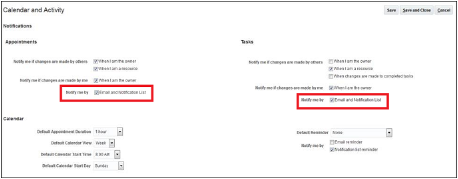
-
「保存」をクリックします。